各位老铁们,大家好!在今天的分享里,我们将探索华为鸿蒙系统中的一个非常实用且有趣的小技巧。如果你经常需要给你的截图加上一个漂亮的手机外形边框,那么你绝对不应该错过这篇文章。不多说了,让我们直接进入正题吧。
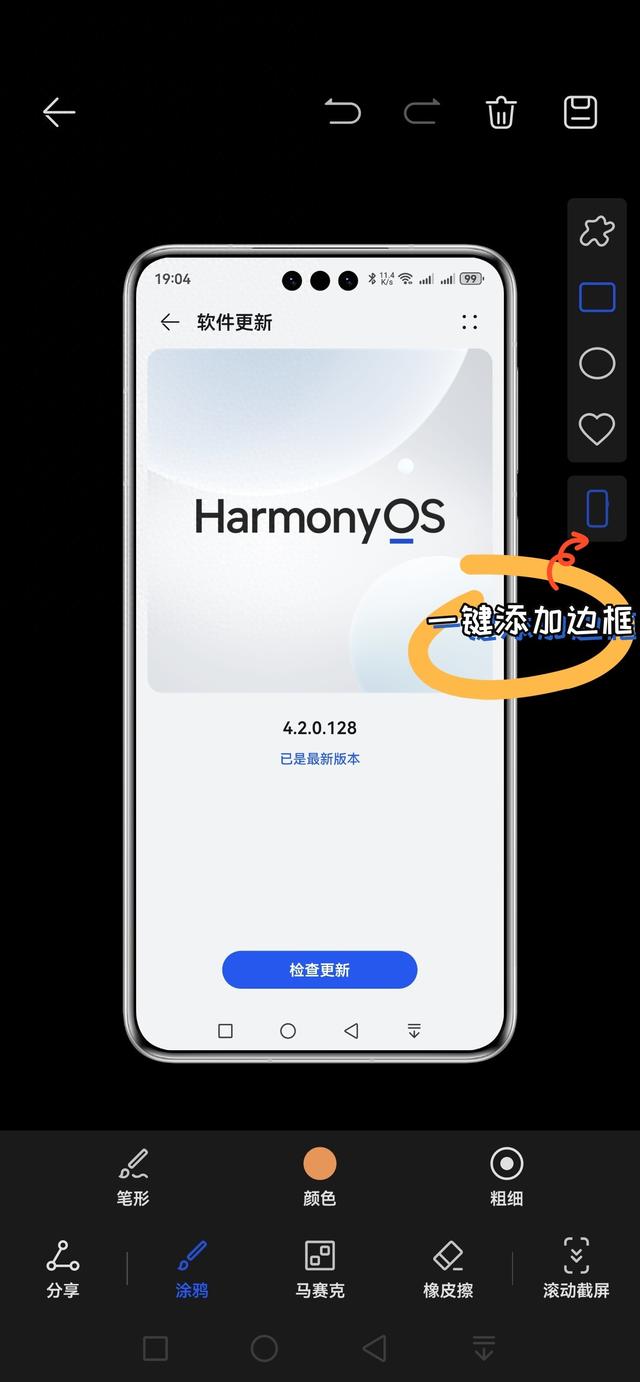
一键添加边框

一键添加边框按钮
一、为什么我们需要给截图加边框?在我们日常使用手机的过程中,截图功能几乎是我们每天都会用到的功能之一。无论是为了记录重要信息,还是分享给他人,截图都扮演着重要的角色。然而,有时候仅仅只有内容而没有边框的截图,看起来可能会显得不够完整或者美观。特别是在需要展示某些操作界面或应用效果时,一个带有手机外形边框的截图无疑会显得更加专业和直观。
二、如何在鸿蒙系统中给截图添加边框?华为鸿蒙系统提供了非常简便的方式来给我们的截图添加边框。以下是具体的步骤:
首先进行截图:在你希望截图的界面,使用双指快速双击屏幕进行截图。选择添加边框选项:截图后,图片会显示在屏幕下方,你将看到一个长方形的按钮。点击这个按钮即可选择添加边框的选项。保存并查看:完成选择后,点击保存。之后,你可以在图库中看到你刚刚截取的、已经加上了手机外形边框的图片。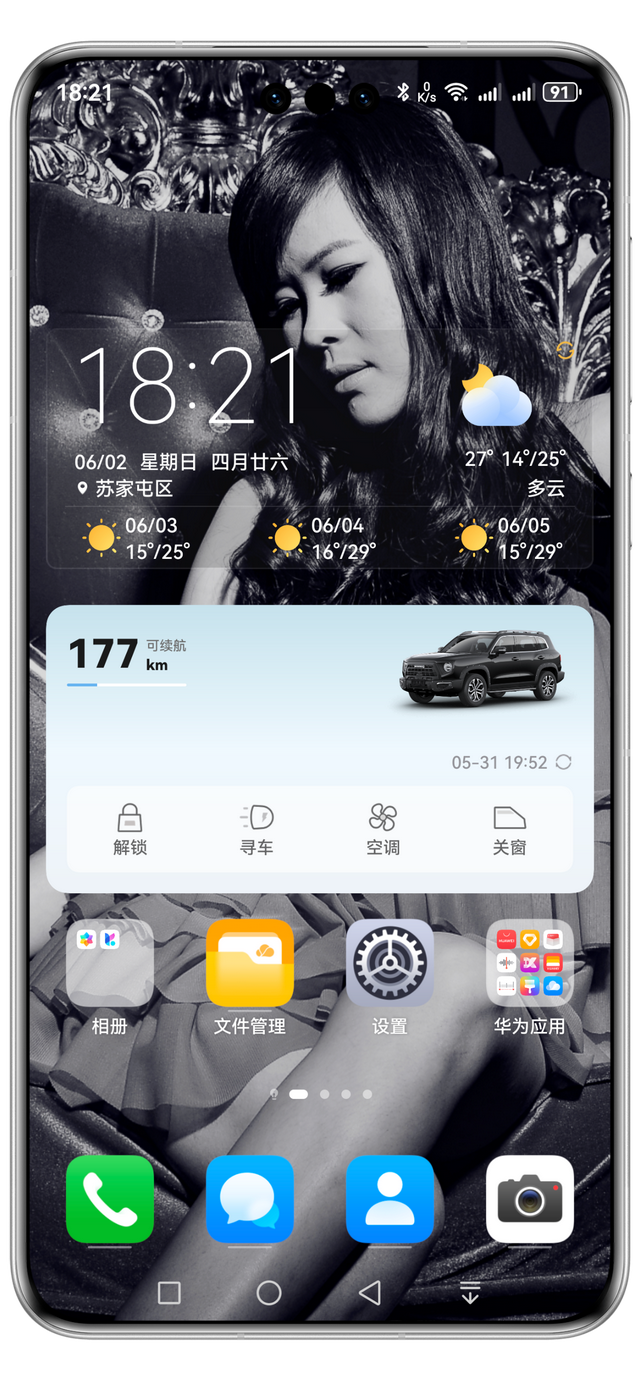
截图带边框效果
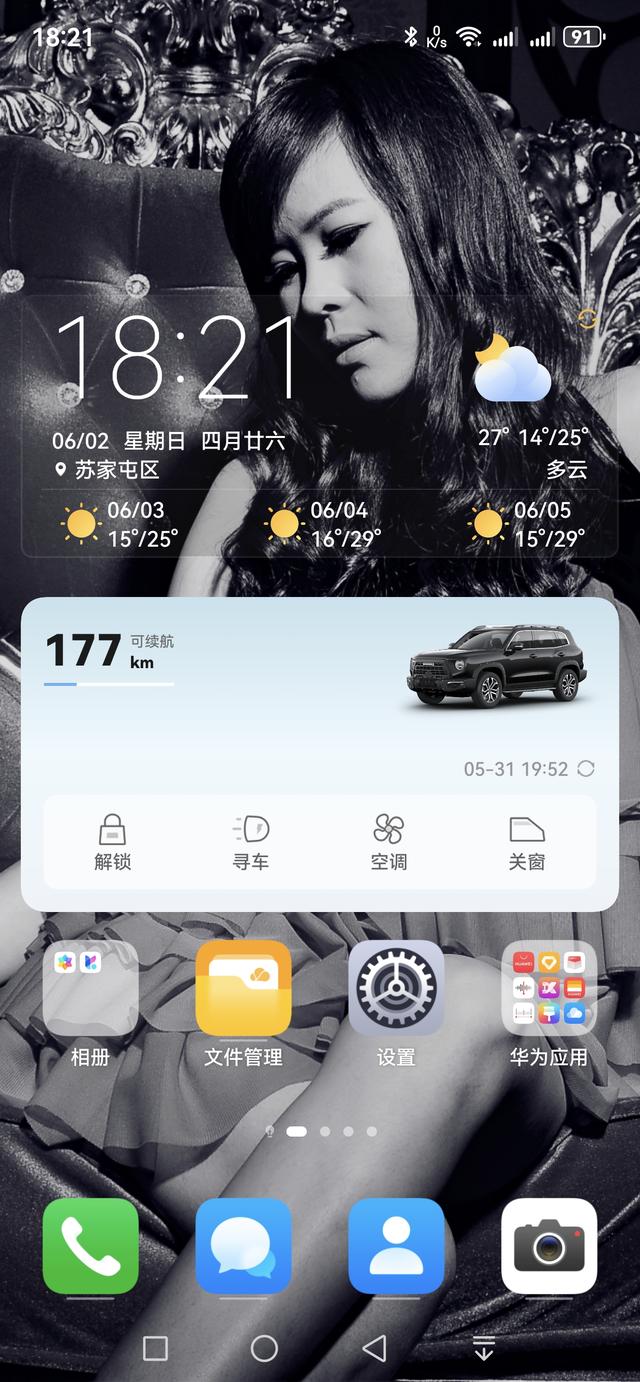
不带边框效果
三、对比效果为了让大家更直观地感受到添加边框前后的区别,我们可以在图库中选中两张图片进行对比。你会发现,加了边框的截图不仅看起来更加整洁美观,而且更能突出显示的内容,使得信息的传递更加清晰有效。
四、更多应用场景
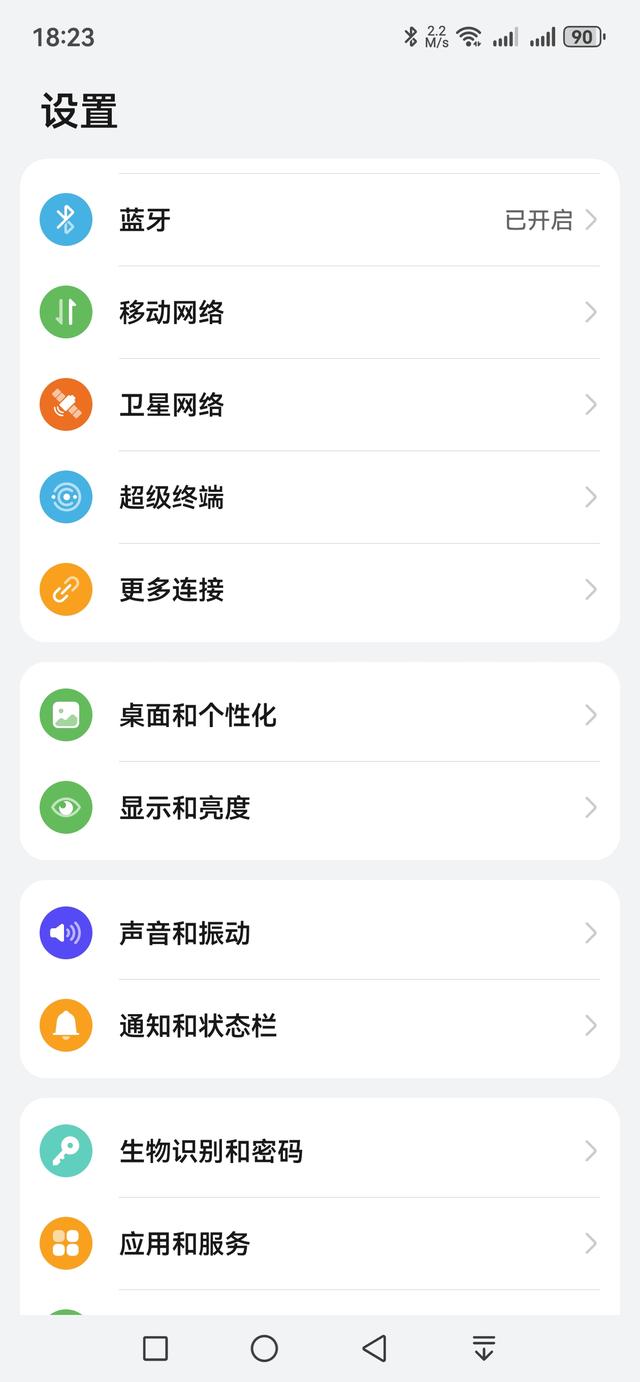
这个小技巧不仅适用于日常生活中的简单分享,对于一些需要制作教程、演示或需要进行视觉设计工作的用户来说,更是一个不可多得的好帮手。它能够迅速提升你的工作效率,同时也让最终的展示效果更加吸引人。
五、总结鸿蒙系统的这个小技巧虽然简单,但却非常实用。它不仅能够帮助我们美化截图,还能够在需要的时候提供更加专业的视觉效果。如果你还没有尝试过,不妨现在就打开你的华为手机,体验一下这个便捷的功能吧。
希望通过今天的分享,大家能够更好地利用起手中的华为手机,发现并应用更多实用的小技巧,让生活和工作都能因此变得更加轻松和愉快。如果喜欢今天的内容,别忘了点赞和分享哦!我们下次再见!

忽悠人在哪里?🧐